钉钉集成说明和步骤
概述
在HAP中搭建的应用,可以直接安装在钉钉的工作台,您可以在钉钉中就能体验HAP的服务。区别于一般的SaaS与钉钉集成方案,我们采用了钉钉自建内部应用的方式进行集成。效果如下图:
电脑端效果:
通过系统默认浏览器或钉钉内,打开HAP。
HAP:将整个平台集成到钉钉工作台
OKR:将单个应用集成到钉钉工作台
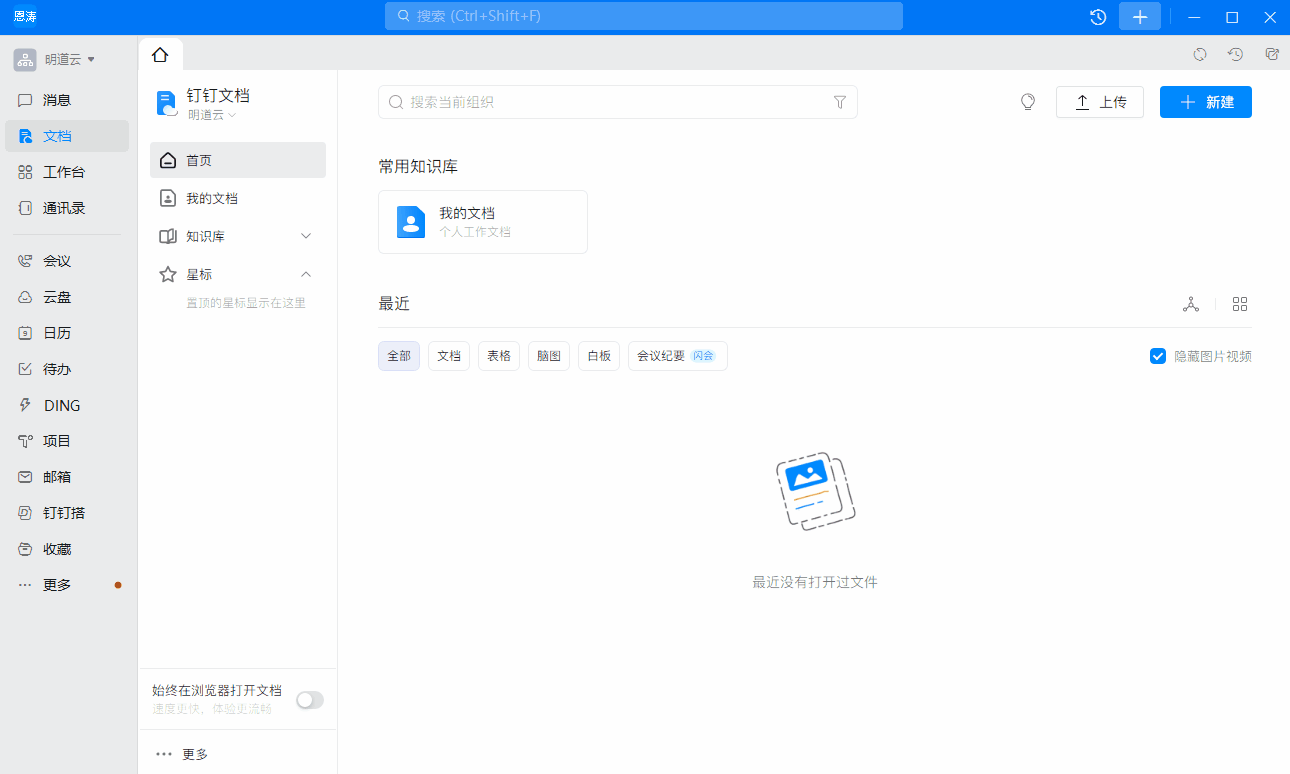
手机端效果:
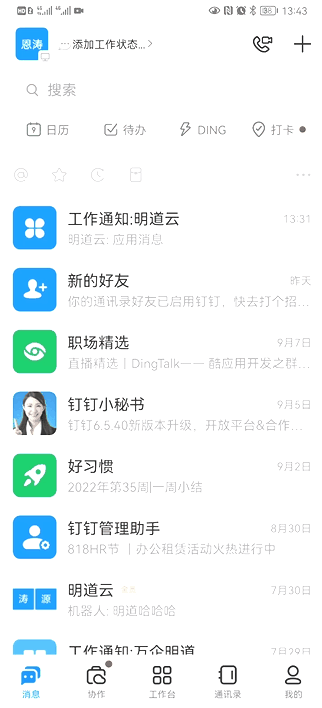
免费版不支持集成钉钉
集成操作步骤
步骤简述
在钉钉管理后台安装一个微应用,建立钉钉和HAP的信息对接。
同步钉钉通讯录,完成HAP集成到钉钉。
优化配置:将待办消息(审批、填写)同步到钉钉
将HAP的单个应用安装在钉钉工作台。
请严格按照以下步骤进行操作,任何一步出错都会导致集成失败。
一、建立钉钉和HAP的连接
1、打开HAP对接指南页面
HAP管理员点击个人头像进入组织管理后台,点击第三方平台,选择钉钉进入集成页面。然后点击如何获取对接信息打开对接操作指南页面,此页面不要关闭,后面的步骤需要页面中的以下信息:
LOGO (第3点)
应用首页地址(第4点)
PC端首页地址(第4点)
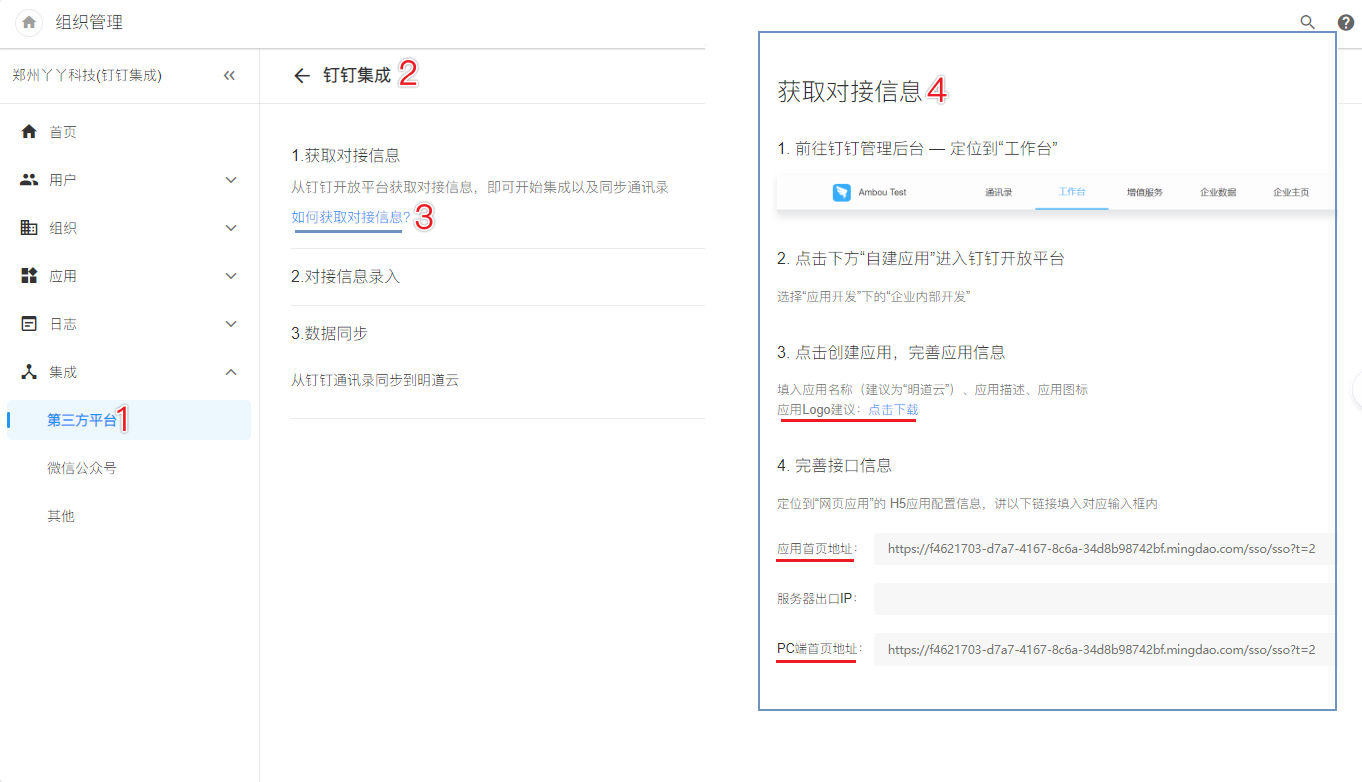
企业微信、钉钉、飞书只能选择一个平台对接,如果已经对接了一个,另外两个就不再显示了。如何关闭对接
2、在钉钉中创建对接应用
钉钉管理员需要登录钉钉网页版的开放平台后台,创建内部应用。
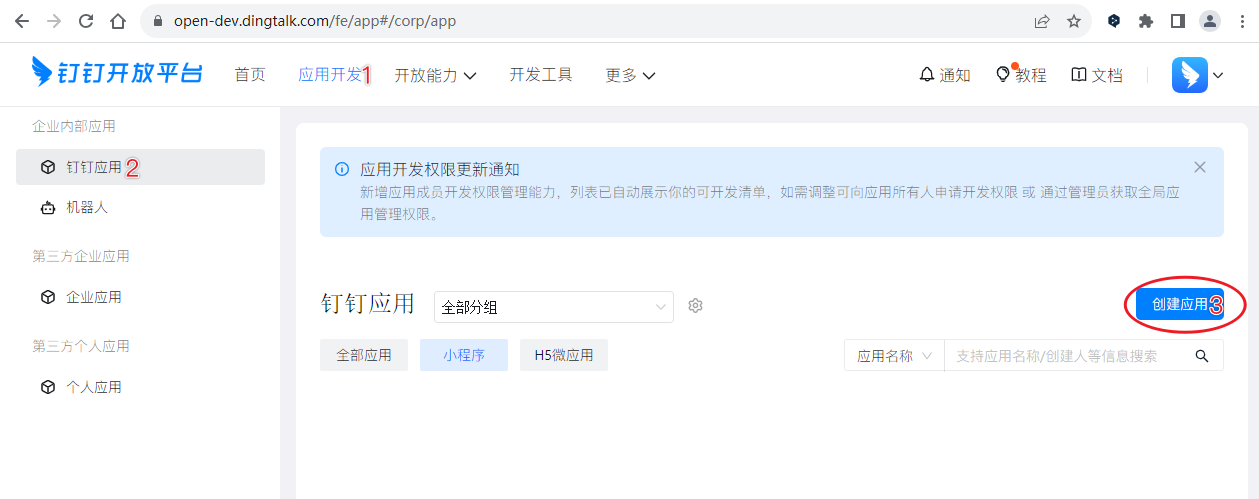
应用图标LOGO可从第1步打开的页面中下载。
3、添加网页应用能力
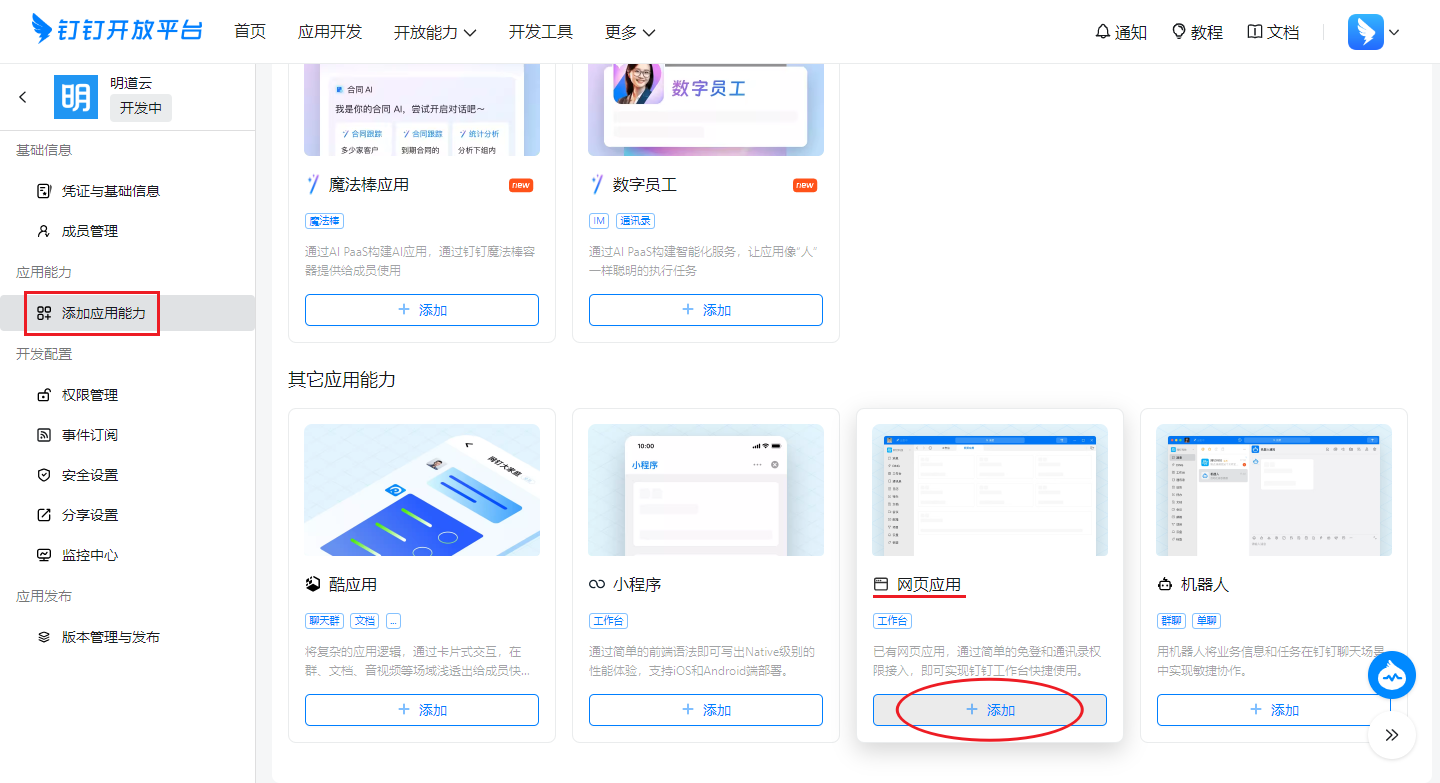
4、填写首页地址
打开[开发管理]栏,点击右上角编辑按钮,填写将对应的首页地址填入。
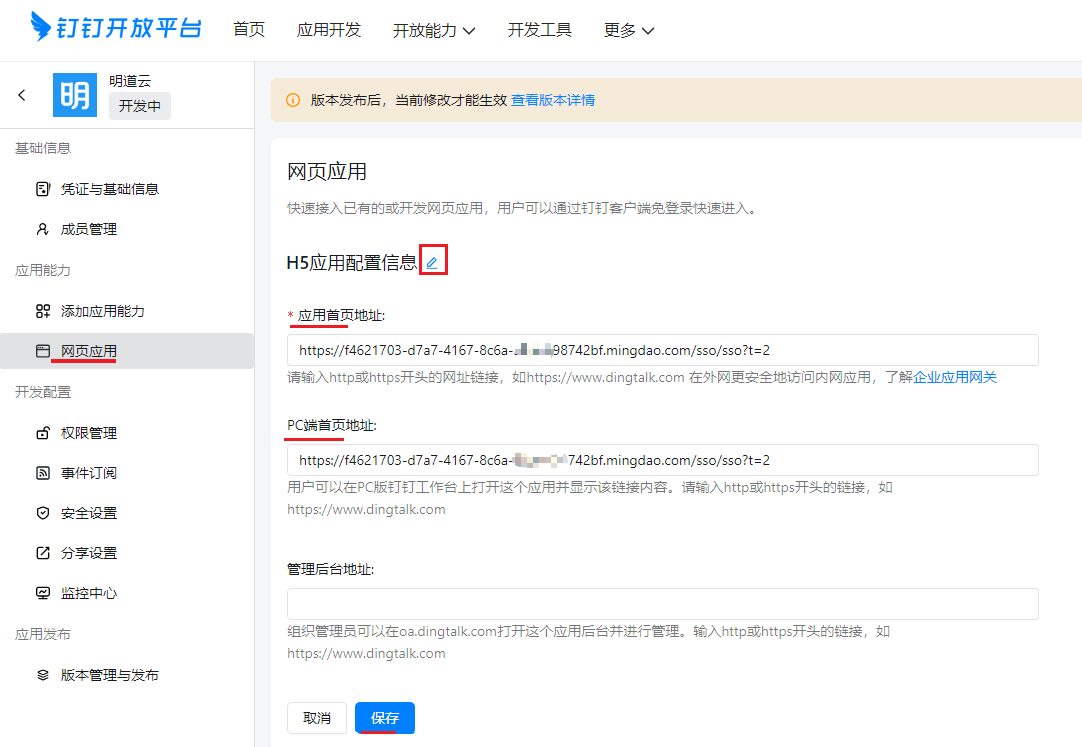
应用首页地址和PC端首页地址请在第1步打开的对接指南页面的[完成接口信息]中复制
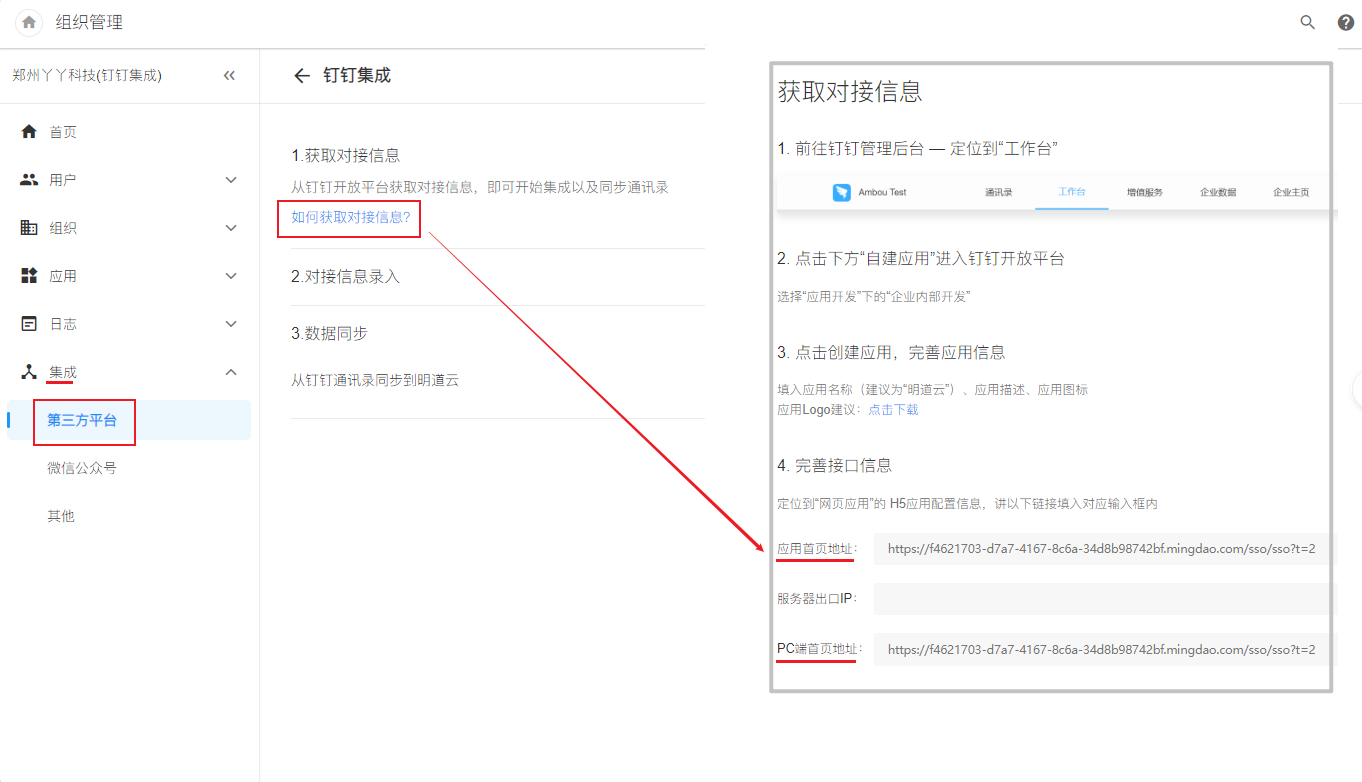
5、确定同步的员工范围
特别重要!贵司使用钉钉的人员是100人,但是使用HAP的人数可能是50人,因此并非同步所有的账号。我们可以根据部门和指定人员来确认好同步的人员范围, 设定范围如下图: 如果所有人员使用,直接选择“全部员工”即可。如果不是全员使用HAP,则选择指定员工或部门即可。
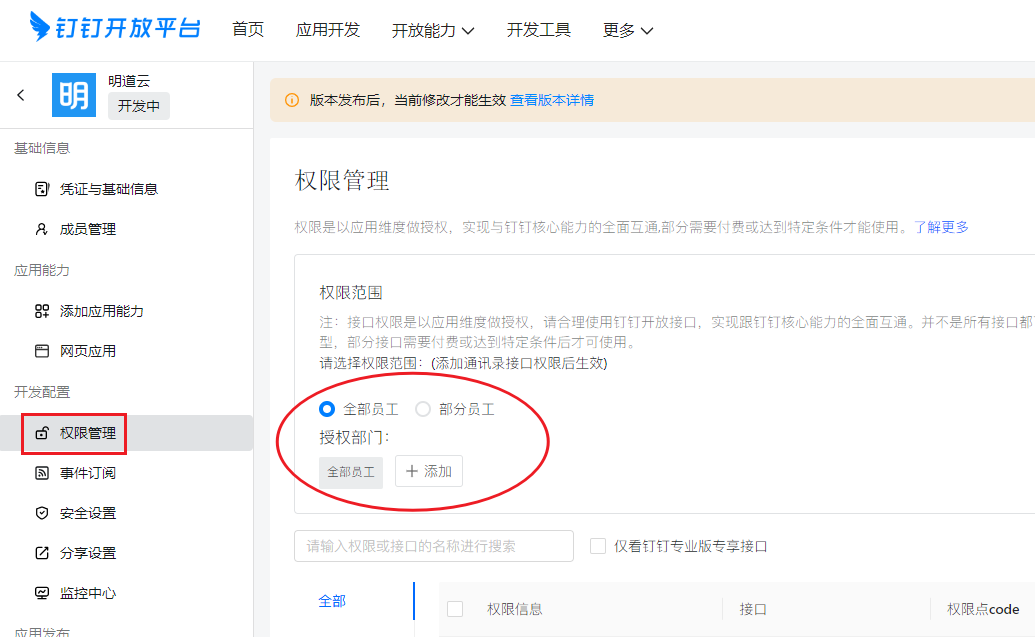
6、获取通讯录权限接口
特别重要!需要获取钉钉组织内的通讯录读取权限,必须添加的权限有以下6个,逐个复制名称搜索后,点击右侧的申请权限会自动获得。
通讯录部门信息读权限
成员信息读权限
通讯录部门成员读权限
企业员工手机号信息
个人手机号信息
邮箱等个人信息
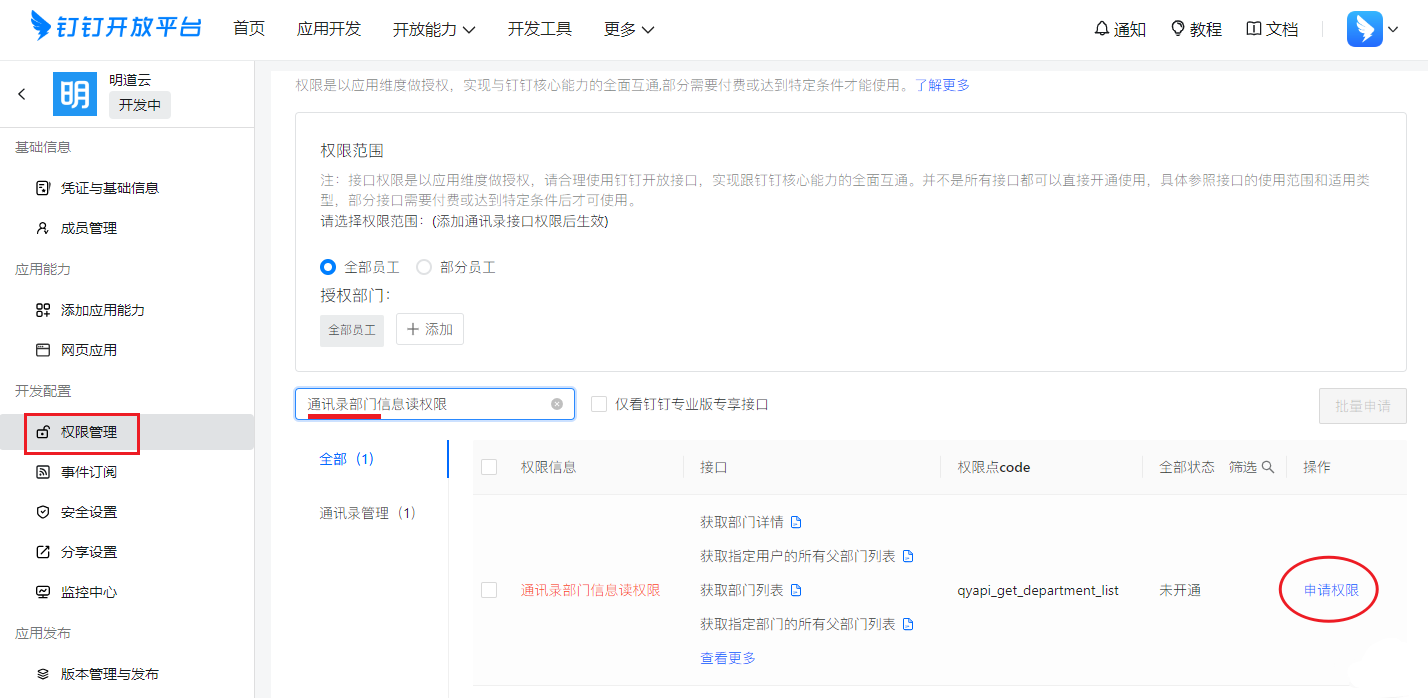
7、发布应用
完成以上步骤后,钉钉的配置已经完成,接下来需要创建应用版本并发布应用,让成员可以使用,保存后直接发布生效。
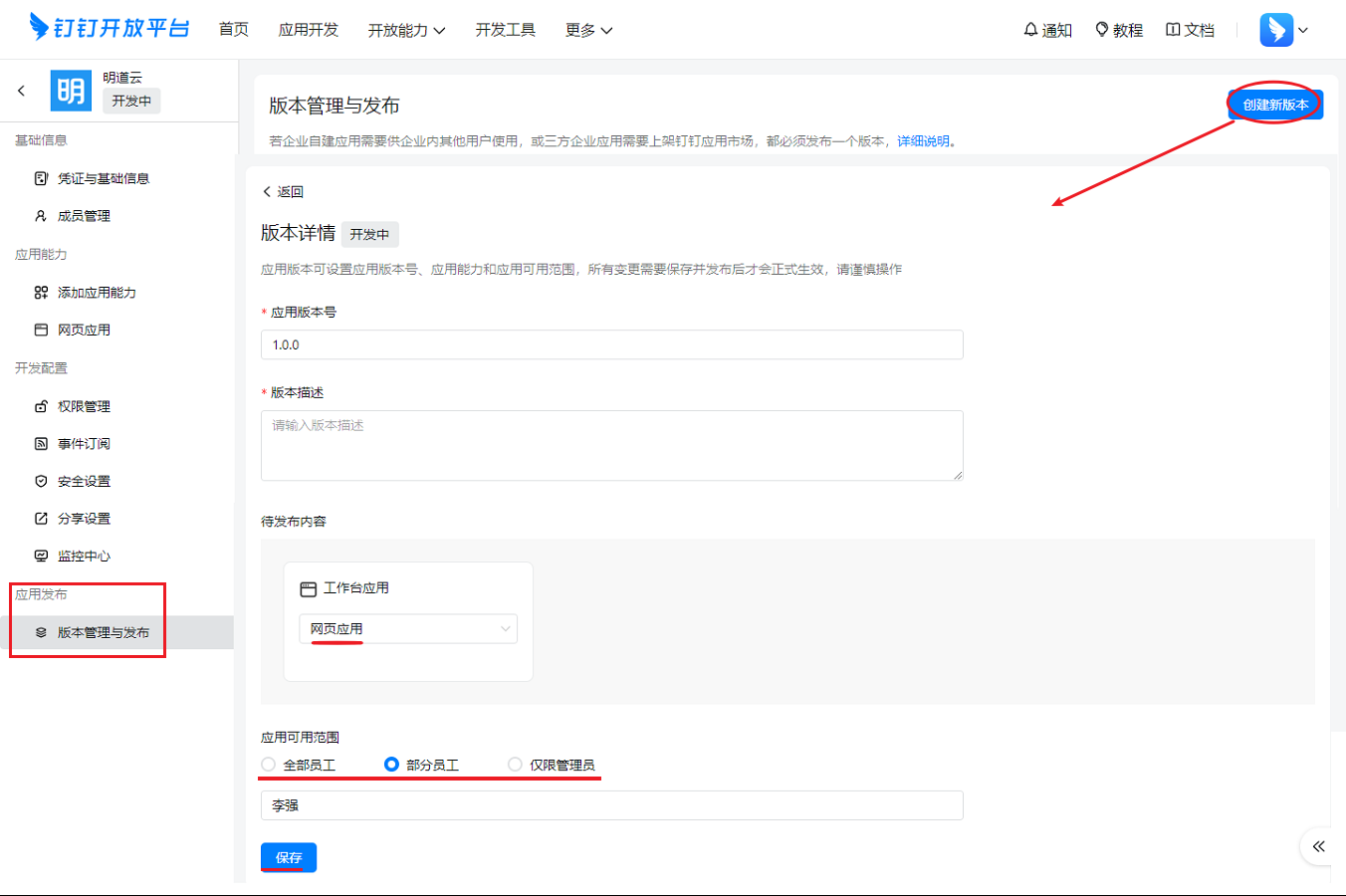
版本号
第一次集成就写1.0.0 ,如果后面有小的改动,可以后面增加为1.0.1 、1.0.2. 如果有稍大的版本,可以设为1.1.0..., 如果有重大版本更新时,可以设置2.0.0,当然这并非绝对的,只要新版本号比旧版本号大即可。
版本描述
简要描述本次做了什么配置
待发布内容
选择“网页应用”
可见范围
第4步设定的范围是同步账号的人员范围,如果需要同步的人在钉钉工作台可见HAP应用,还需要设置以下范围,这部分人在钉钉工作台可以看见HAP应用的入口。
在测试阶段,可先选择部分人员可见。这样就只有几个人在钉钉工作台可看到HAP应用。
待后面的步骤也测试完毕后,确认正式使用了,再回来修改应用的可见范围并发布新版即可。这里选择的人,在钉钉工作台都会看到HAP应用。 一般和第4步同步范围选择的人员是一致的。
二、在HAP同步数据
1、录入钉钉中的信息
组织管理员返回HAP后台的钉钉对接界面,将CorpId等4个对接信息录入。
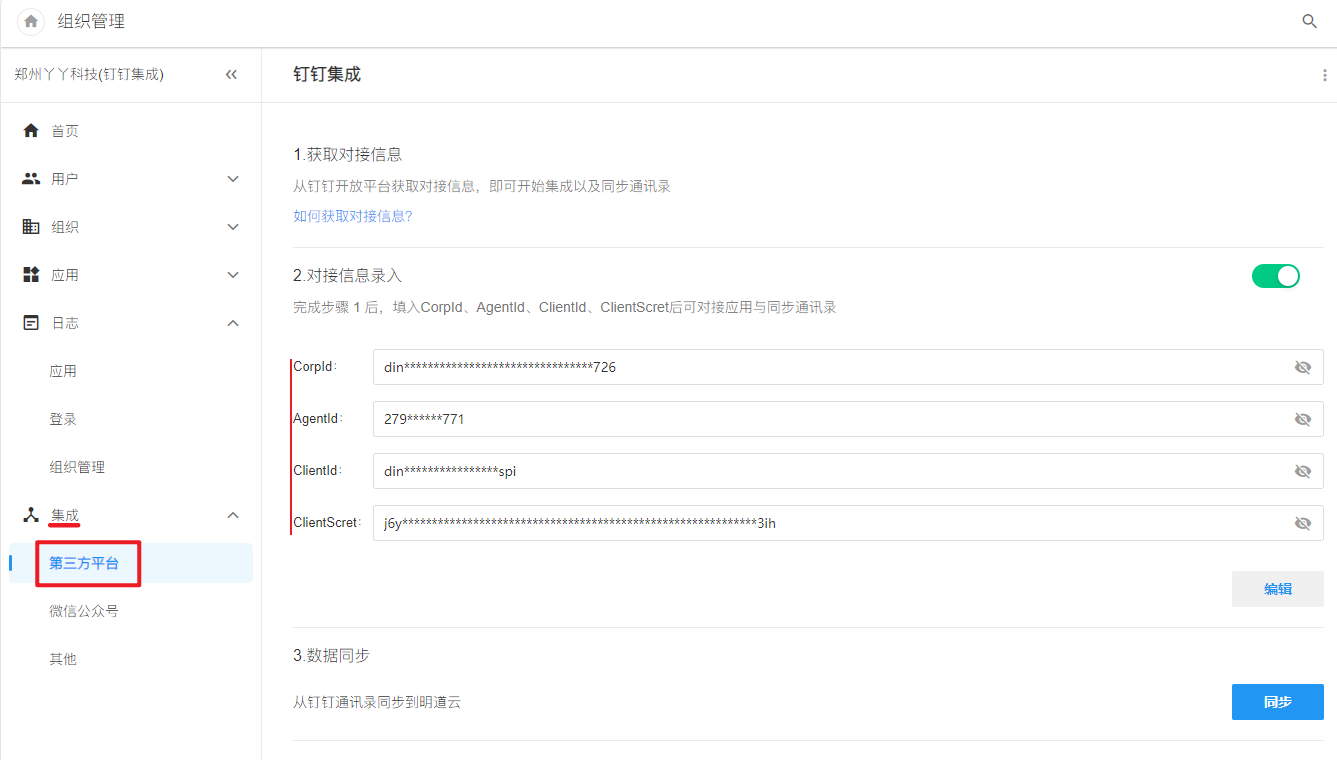
获取CorpId等4个对接信息的方法如下:
AgentId、ClientID、ClientSecret
进入钉钉中创建的应用详情,点击凭证与基础信息,获取3个信息。
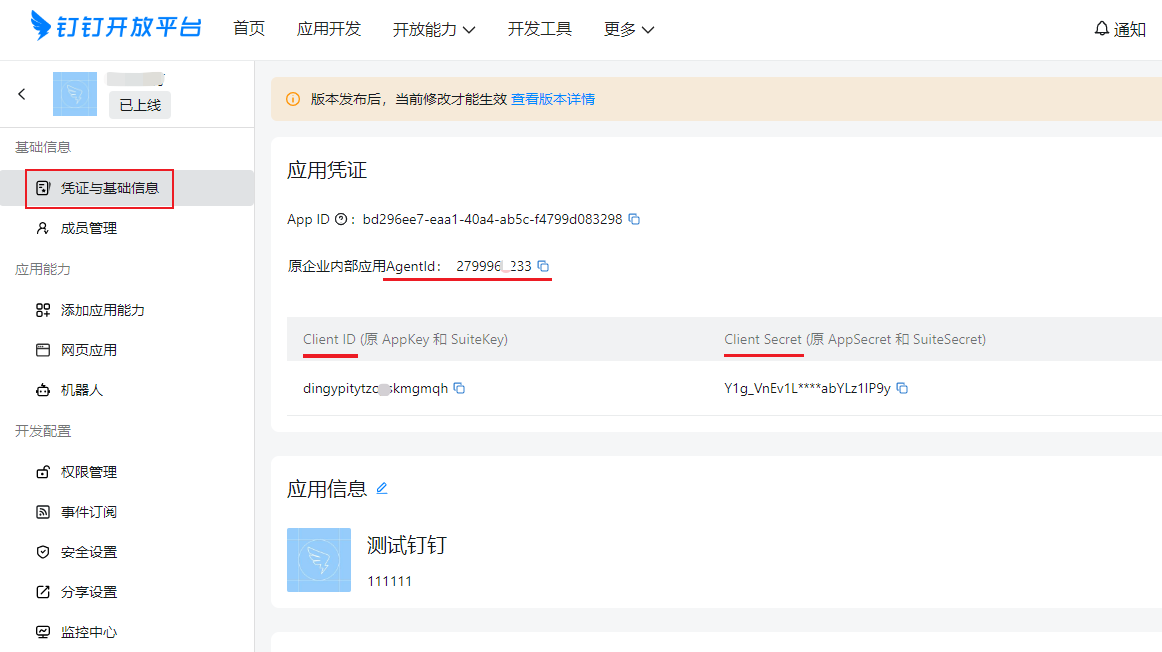
CorpId
在钉钉开放平台首页可直接找到CorpId。
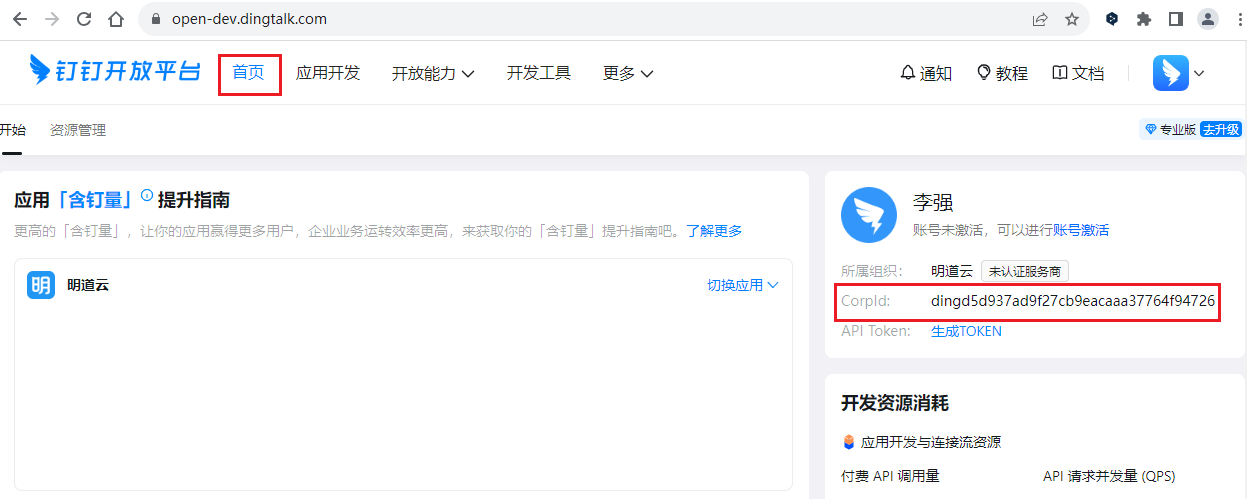
2、同步通讯录
点击 【同步】按钮,可以将钉钉的通讯录同步到HAP。
同步的信息有:姓名,公司,联系电话,部门,职位,头像。
每次同步钉钉的信息都会覆盖写入HAP,但HAP头像只在第一次同步时会覆盖。
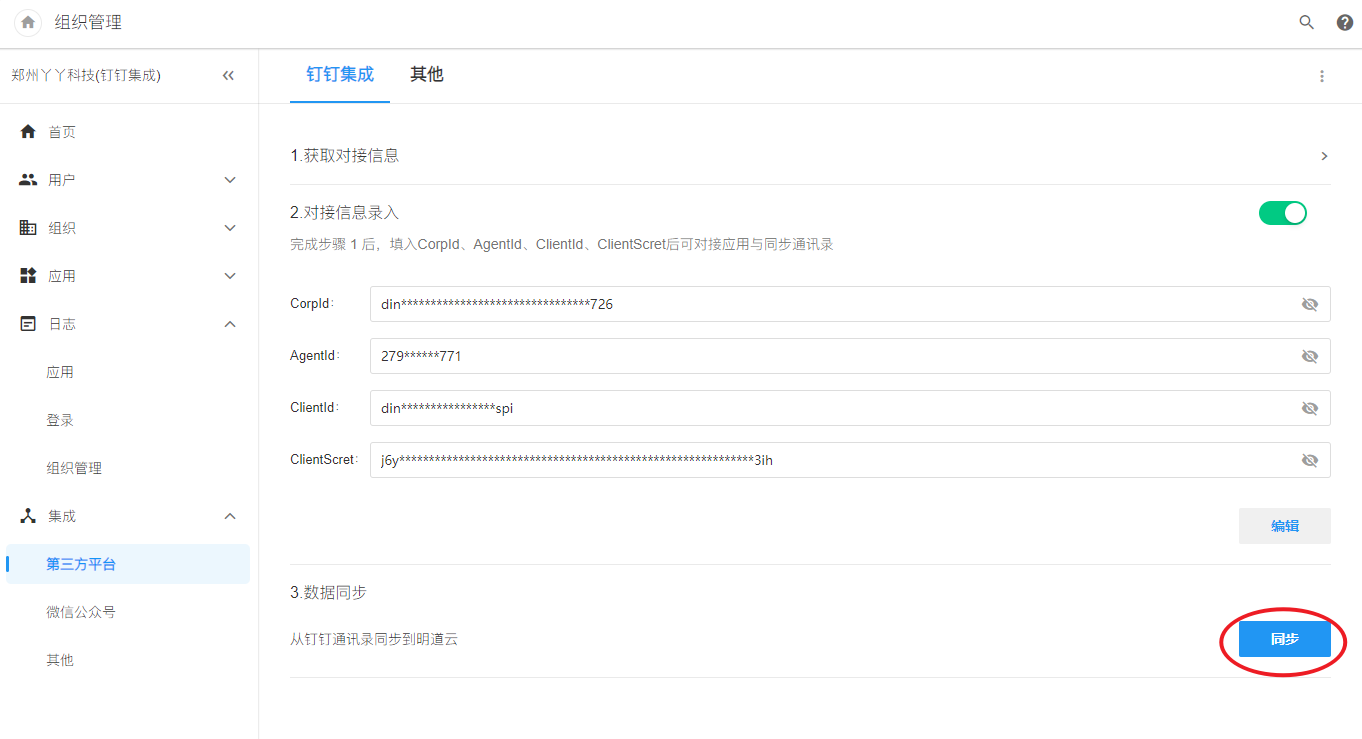
同步前必看
将钉钉通讯录同步到HAP,是依据手机号和邮箱(优先手机号)进行匹配关联的。如果HAP的组织中有相同手机号的账户,则直接建立和钉钉账号的关联,如果没有则自动创建新的HAP账户。 也就是说,能和现有HAP账户关联有两个条件:
两个平台间绑定的手机号相同
HAP账号要在组织内
示例: 在钉钉中,员工绑定的手机号是199-9999-9999, 在同步到HAP的组织时,这个组织内有个账户也绑定了手机号199-9999-9999, 如果有则直接关联,如果没有,则自动创建一个新的账户并关联。如果HAP系统中现在有个199-9999-9999的账户,但不在您的组织内,依然不会同步并关联的,而是自动创建一个新的HAP账户。
在手机号匹配不上时,会再按邮箱搜索匹配,在点此查看具体的匹配关联流程
因此在同步前,管理员要明晰以下4点:
确定好使用HAP的钉钉账号范围, 范围设置参考本文一.4章节。
一定要让员工核对好HAP账户绑定的手机号和钉钉的手机号是否一致,如果不一致,请尽快绑定或换绑保持一致,全部确认后再进行同步通讯录的操作。
已经有HAP账号保证已经在组织内(在组织后台,人员部门管理显示了才算加入组织)
还没有主动注册HAP账户的员工,点击同步后,会自动创建一个HAP账户
三、钉钉中打开HAP
前面步骤操作后,就完成了HAP整个平台安装到钉钉的操作了。在钉钉工作台就能看到HAP入口。点击即可打开。
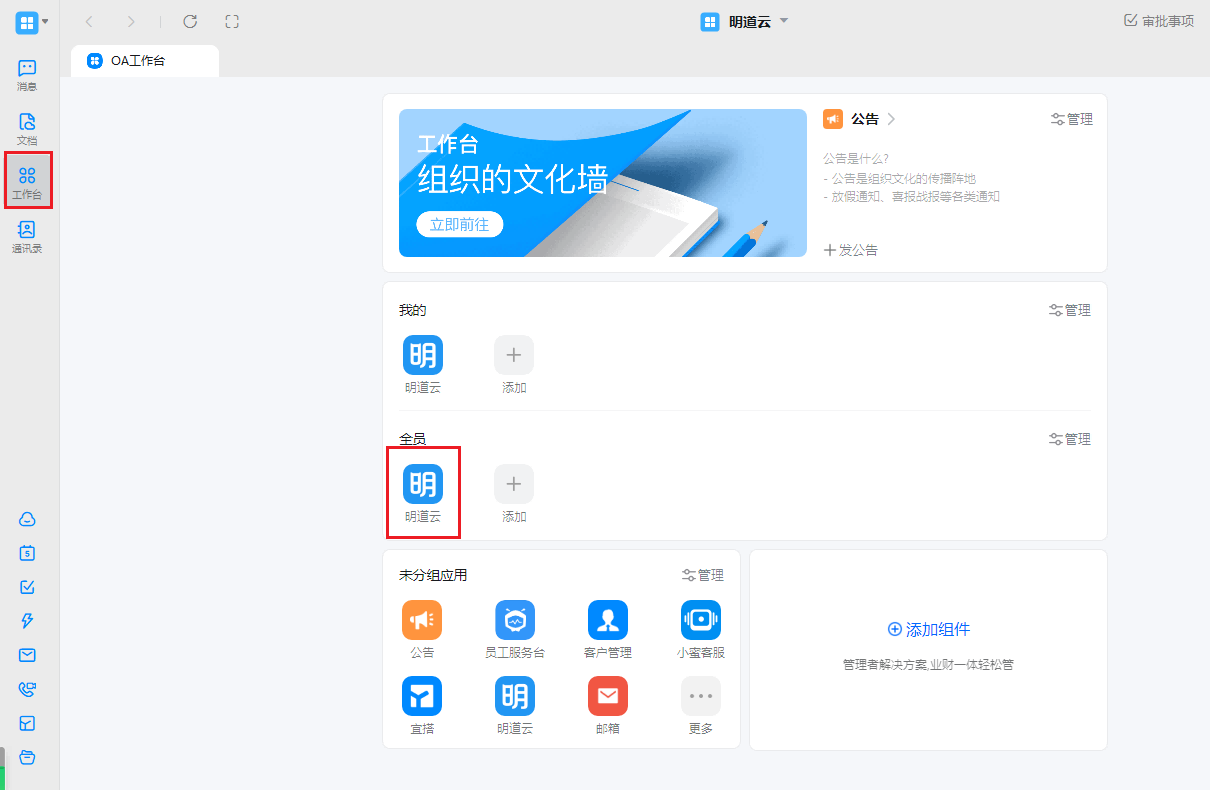
钉钉中看不到HAP?
新的应用属于未分组应用,管理员可将其添加到全员分组中。
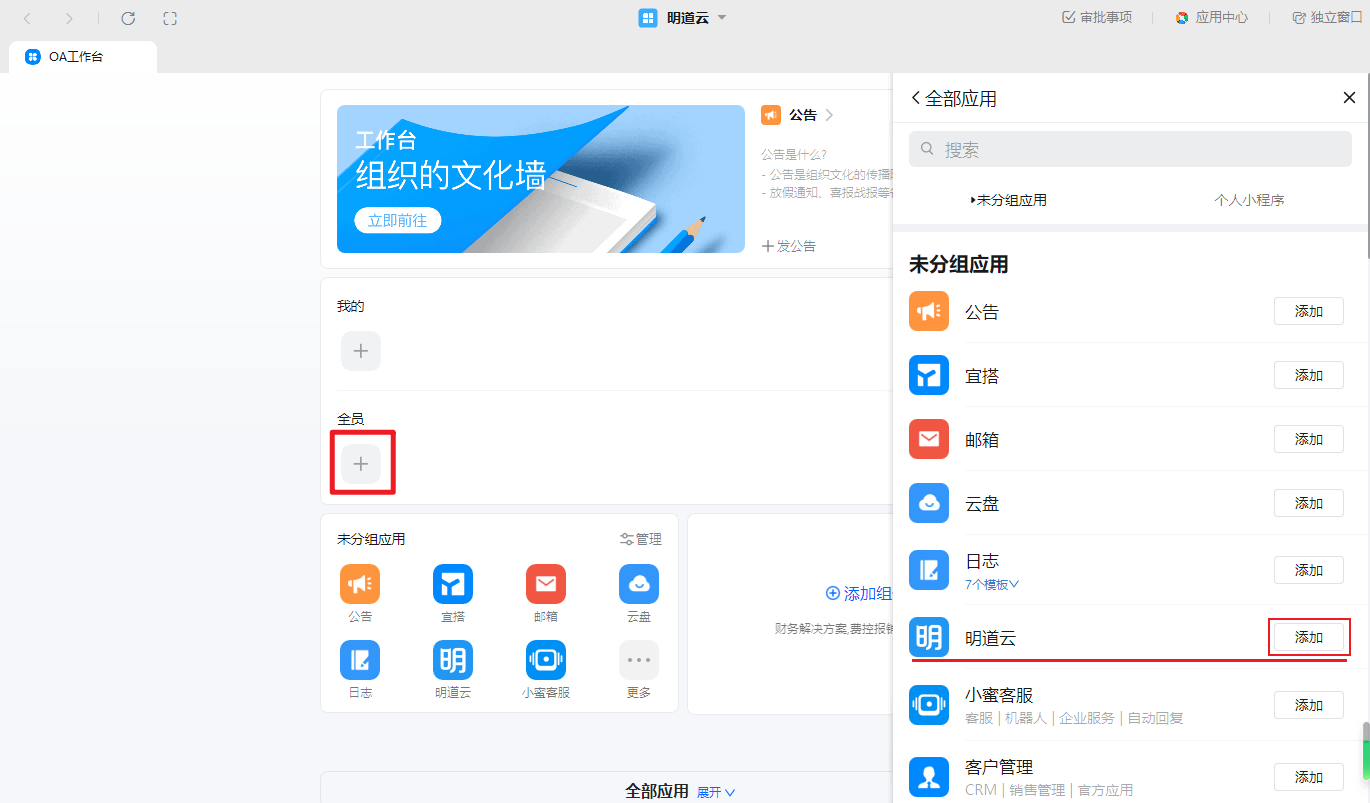
四、其他功能配置
1、待办消息同步
工作流中的待办(待审批、待填写、待查看)可以同步到钉钉的待办任务。在钉钉或HAP任意一方处理后,处理状态都会同步更新。
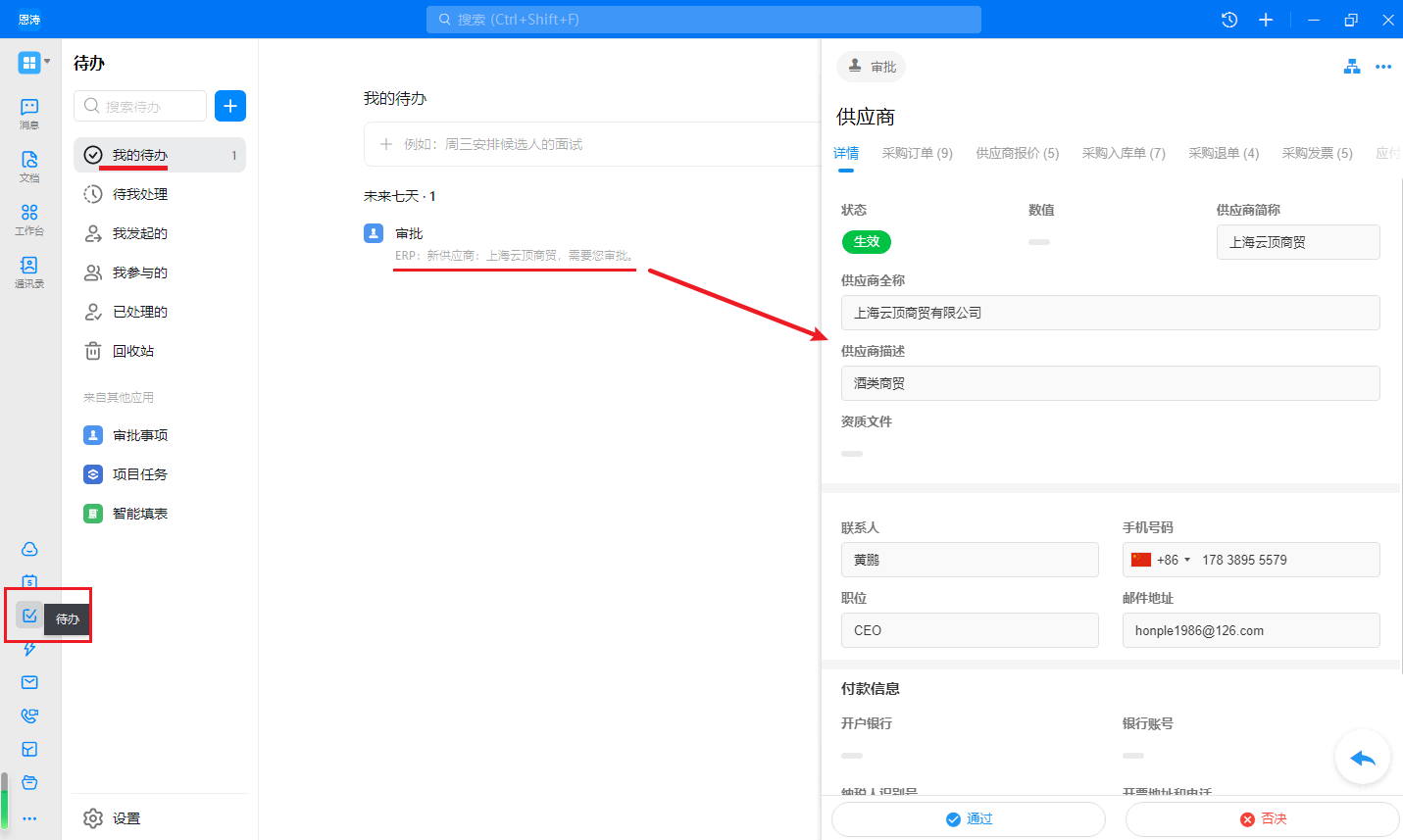
启用待办
在集成钉钉后,切换到"其他"标签栏,即可看到启用钉钉待办任务。
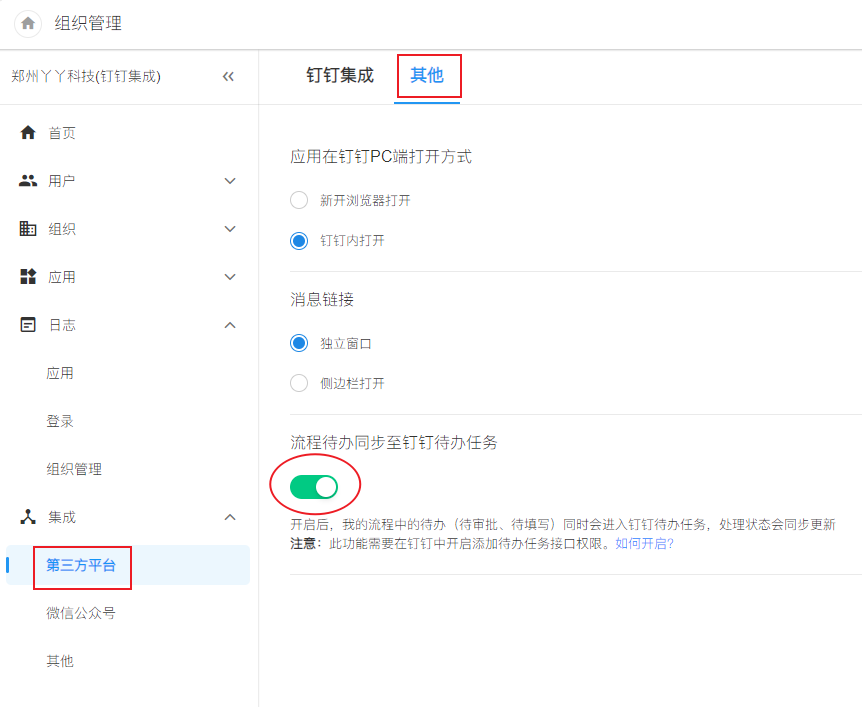
权限申请
由于钉钉接口调整,需要访问钉钉旧版申请权限。
登录钉钉后台,然后点此打开旧版,只需添加【待办任务】接口。
路径:应用开发>H5微应用>HAP>权限管理
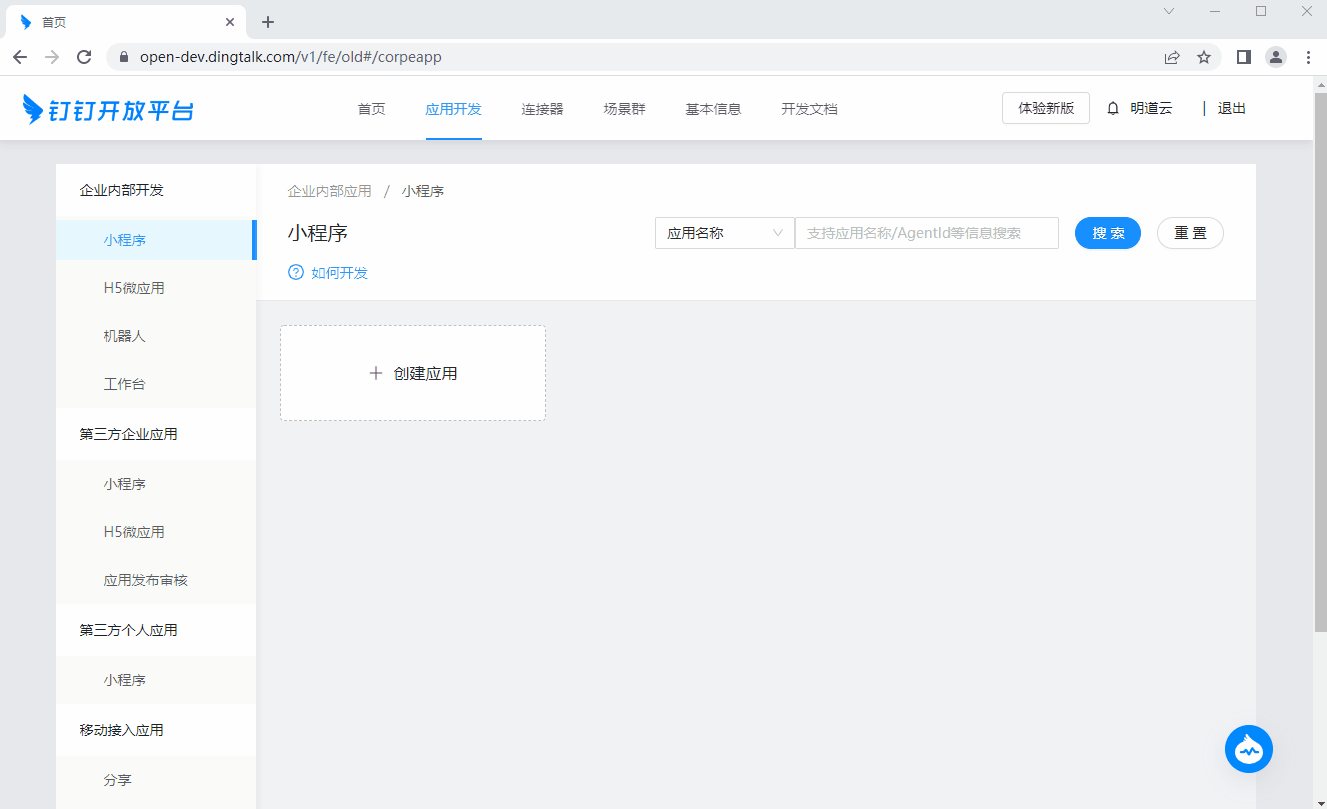
2、钉钉PC端打开HAP的方式
在钉钉PC端打开HAP时,可以选择是在钉钉内打开,还是跳转到系统浏览器打开。在钉钉集成配置页面,选择“其他”标签栏,即可看到打开方式的选项。
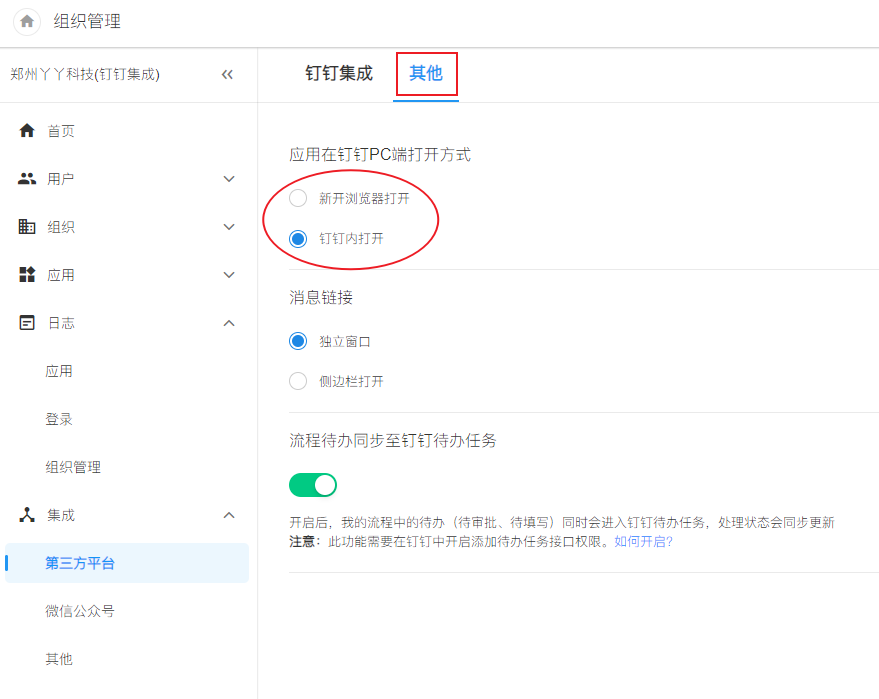
3、钉钉中的消息链接打开方式
支持“独立窗口”打开和“侧边栏”打开两种方式。
独立窗口: 新开浏览器页面打开
侧边栏: 在钉钉APP内右侧打开
调整打开方式后,新的消息将按新的方式打开,历史消息按当时的配置方式打开。
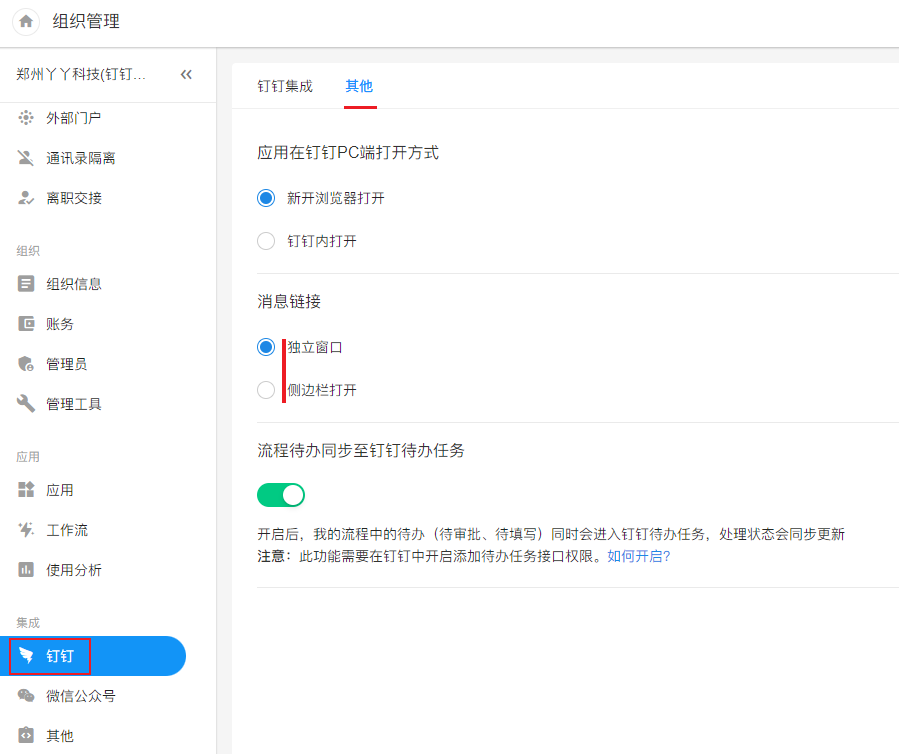
四、将单个应用安装在钉钉工作台
应用管理员进入应用,打开此应用的安装指南页面,一步步按照安装指南完成安装。
每个应用的配置信息是不同的,需要安装的应用都需要这样操作一遍。
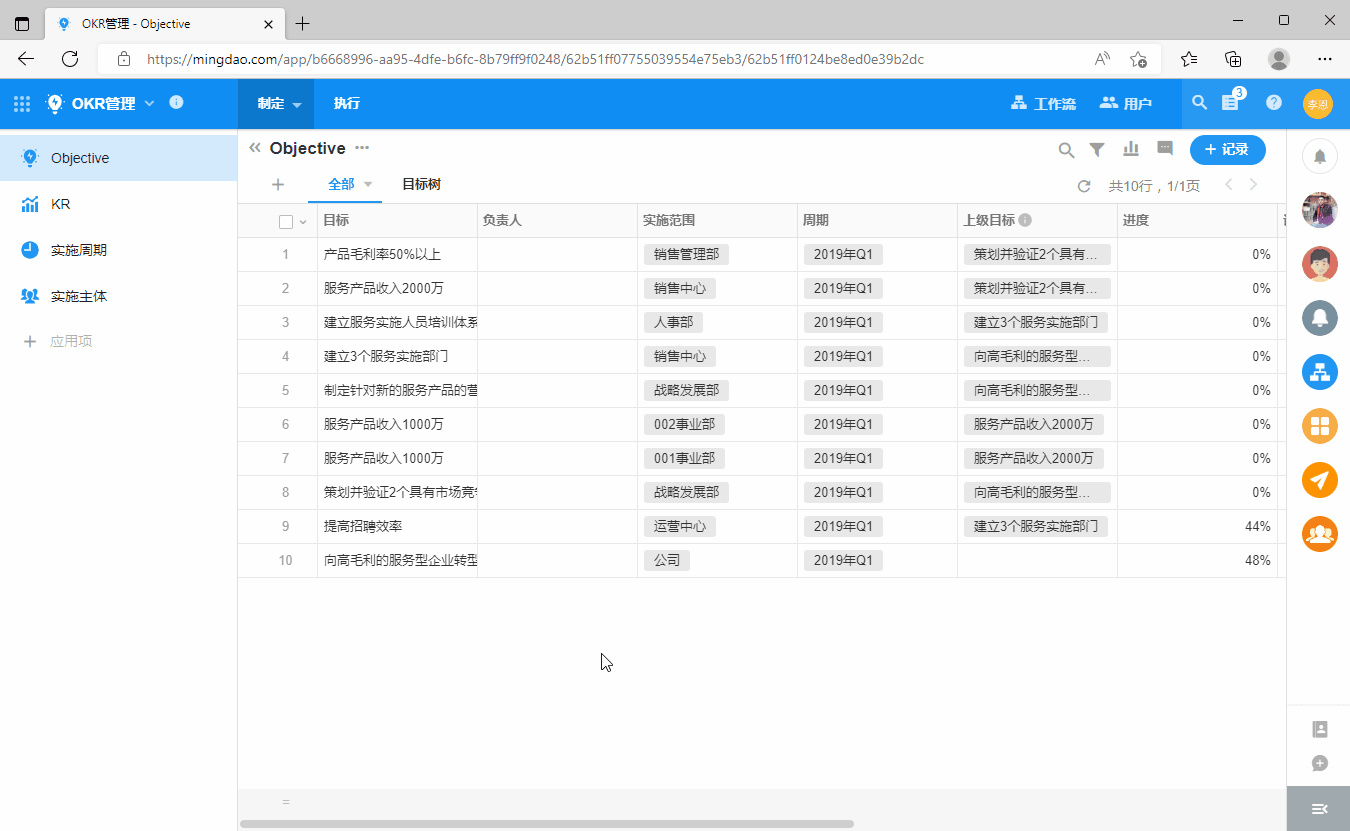
应用安装在钉钉后,用户即可在工作台中看到此应用,点击即可使用。
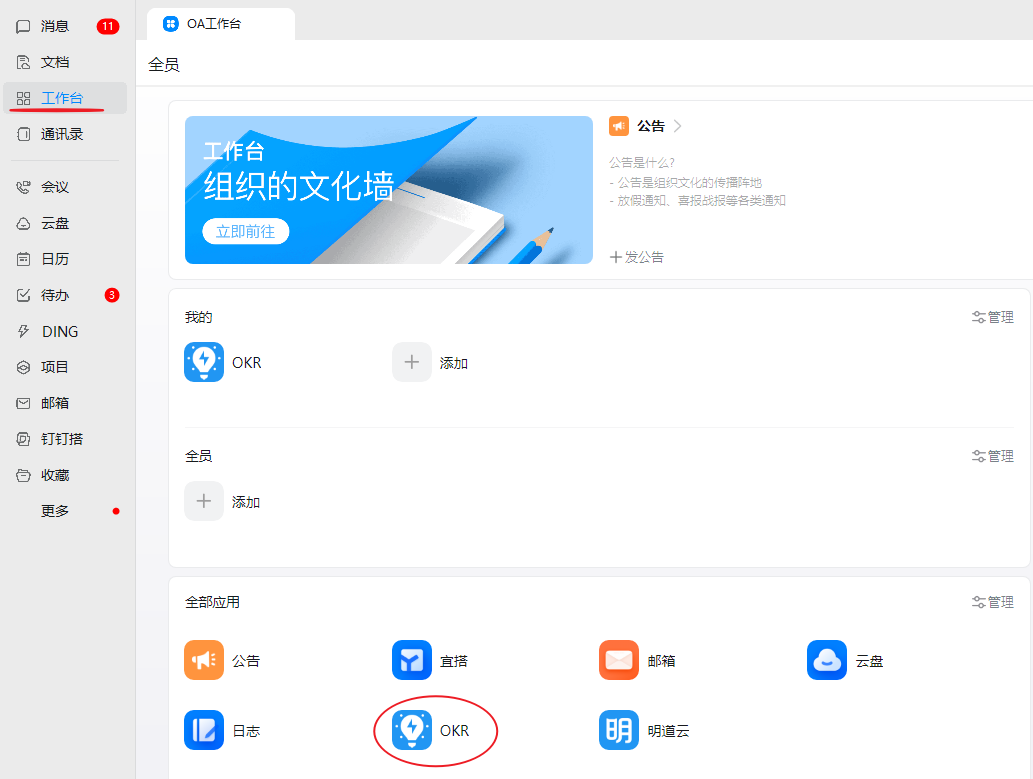
打开后如果提示无权限或应用不存在,请联系管理员调整您的权限配置。
五、钉钉用户如何通过账号+密码登录HAP
除了通过钉钉直接进入HAP系统,还可以直接通过账号和密码登录HAP系统。
需对账号进行登录账号和密码的设置:
1、绑定手机号
2、设置密码
设置步骤
1、从钉钉进入HAP
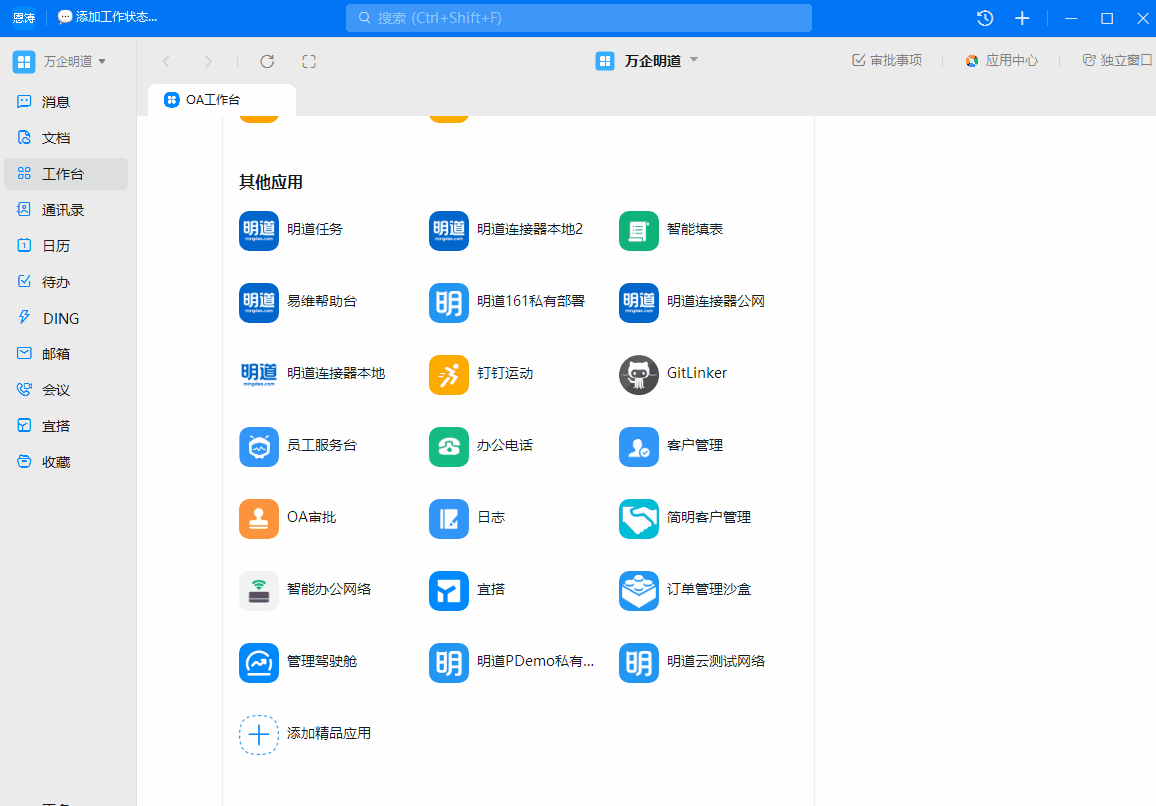
2、绑定手机号并设置密码
点击头像,进入账号绑定页面。
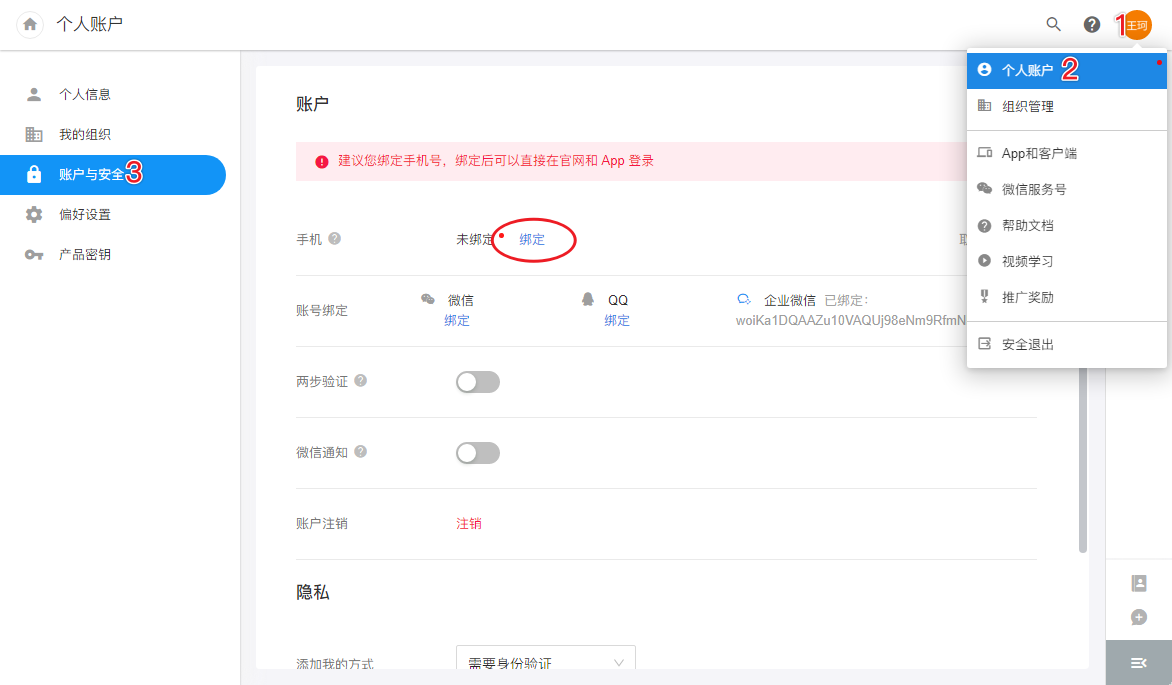
输入手机号和接收到的验证码,然后设置密码。
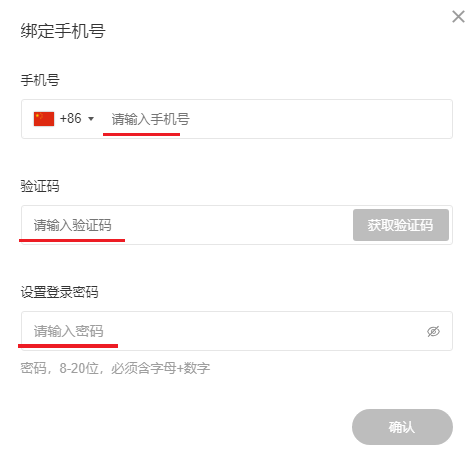
密码设置后,您可以使用前面绑定的手机号和刚设置密码直接从HAP登录,或登录HAP APP。
PC浏览器端访问:www.mingdao.com
文档问题反馈
文档中是否有错别字、内容过期、难以理解等问题? 点此给我们反馈吧